WPS Word中加一条横线的方法教程
时间:2023-05-02 11:45:34作者:极光下载站人气:27
wps文档是很多小伙伴都在使用的一款专业文本处理软件,在其中我们可以使用各种非常强大的功能进行想要的文本处理操作。如果我们需要在电脑版WPS文档中添加横线,小伙伴们知道具体该如何进行操作吗,其实操作方法是非常简单的,我们可以通过多种方法进行添加。小编今天为小伙伴们带来三种比较常用的添加方法,步骤都是非常简单的,小伙伴们可以动手操作起来。如果小伙伴们还没有这款软件,可以在本教程末尾处进行下载和安装哦。接下来,小编就来和小伙伴们分享具体的操作步骤了,有需要或者是有兴趣了解的小伙伴们快来和小编一起往下看看吧!
操作步骤
第一步:使用电脑版WPS打开word文档;
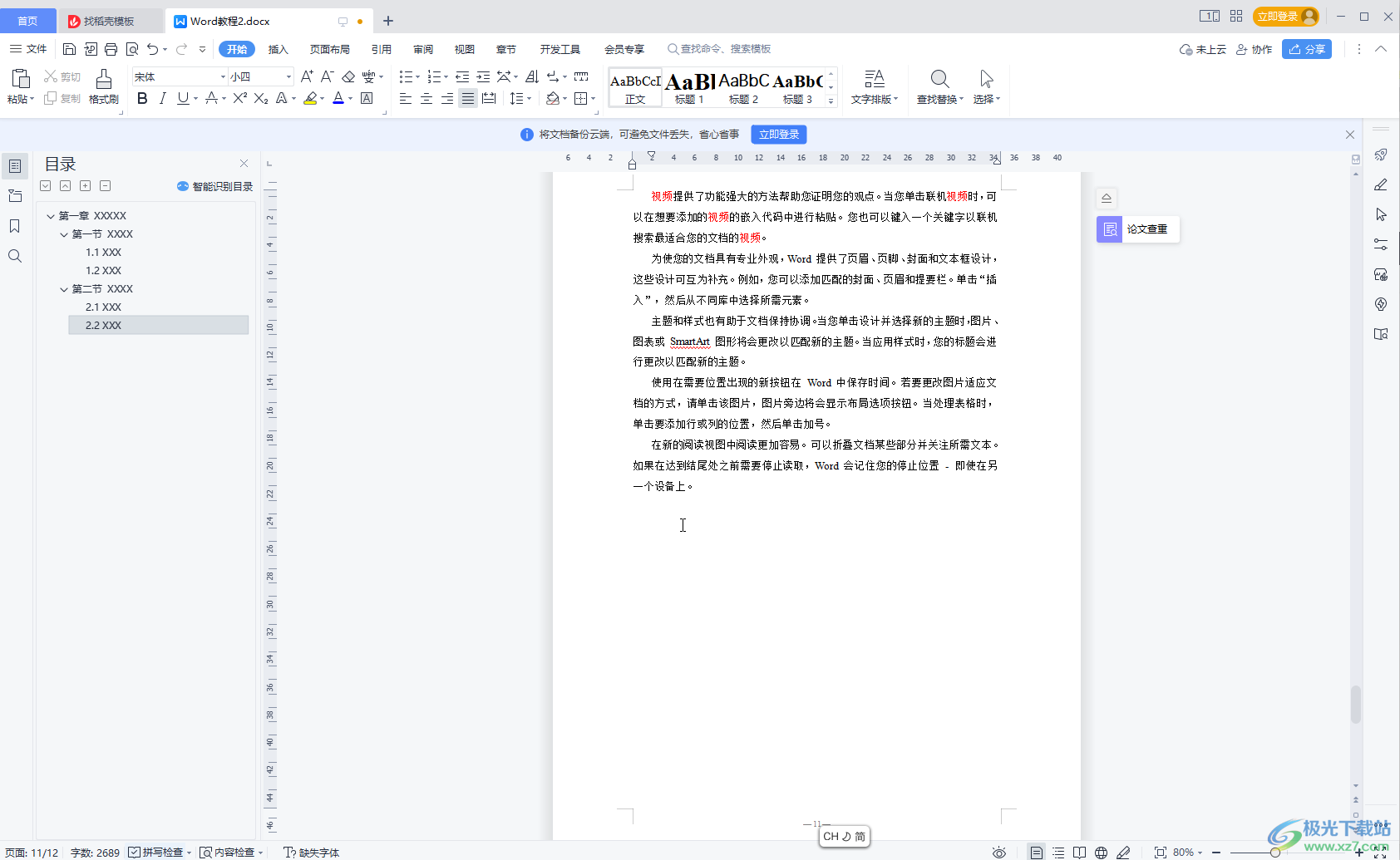
第二步:方法1.在“插入”选项卡中点击“形状”按钮后在子选项中点击选项直线,按住shift键的同时使用鼠标左键进行绘制,得到直线后还可以在自动出现的“绘图工具”下调整样式效果;
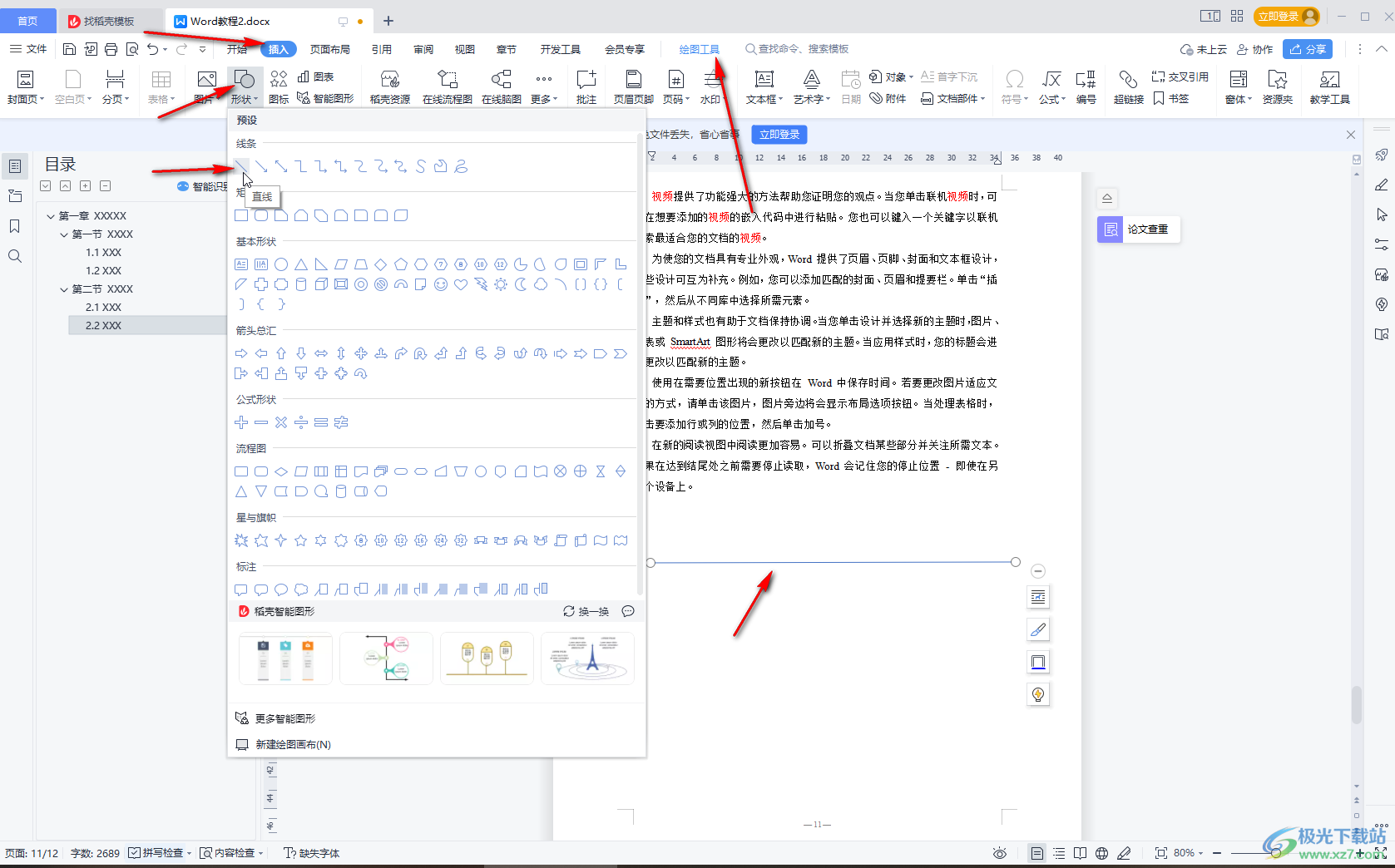
第三步:方法2.连续输入三个减号- - -然后按enter键;
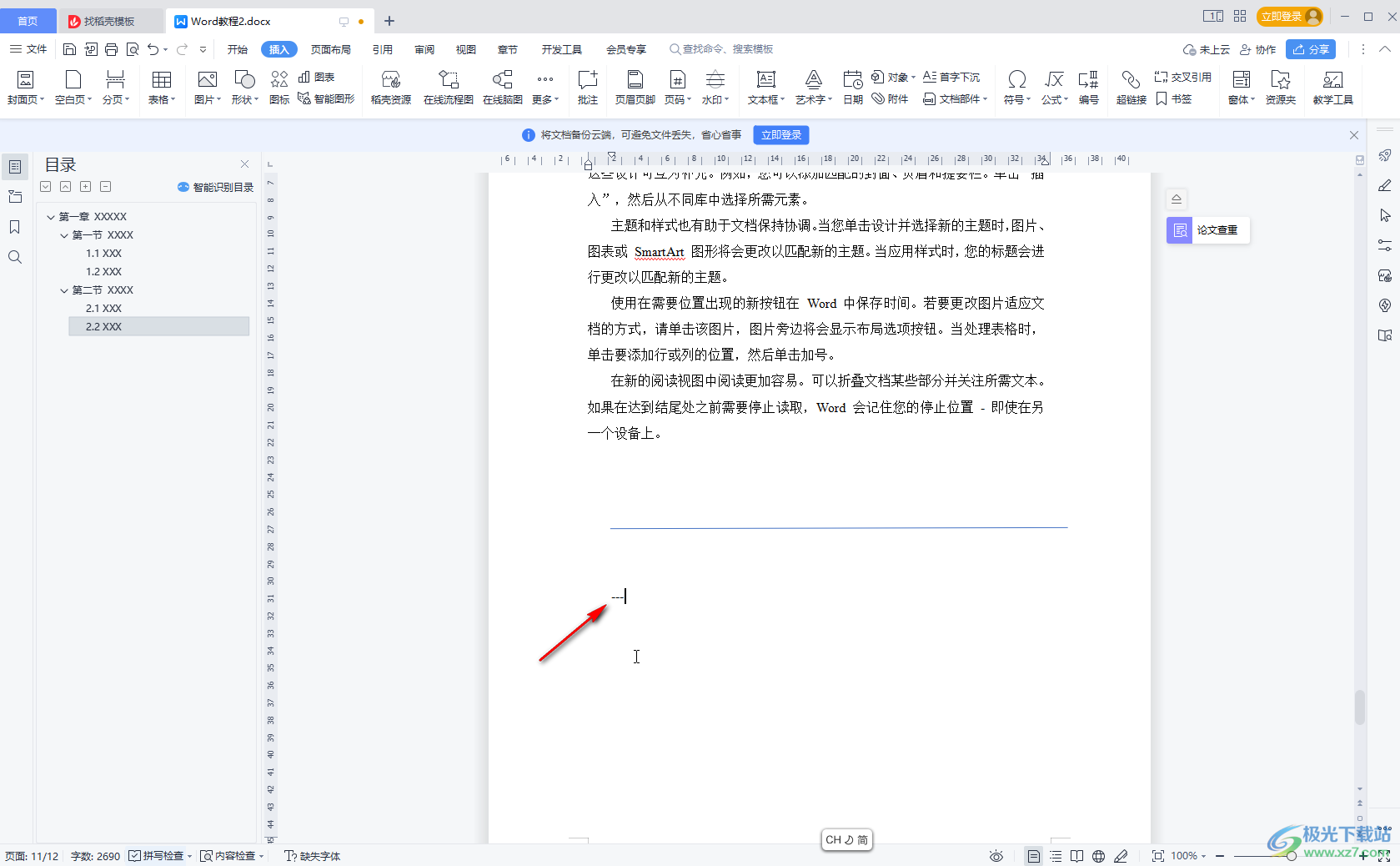
第四步:就可以得到一条横行了,连续输入三个等于符号= = =并按enter键,可以得到双直线,连续输入三个~ ~ ~符号并按enter键可以得到波浪线;
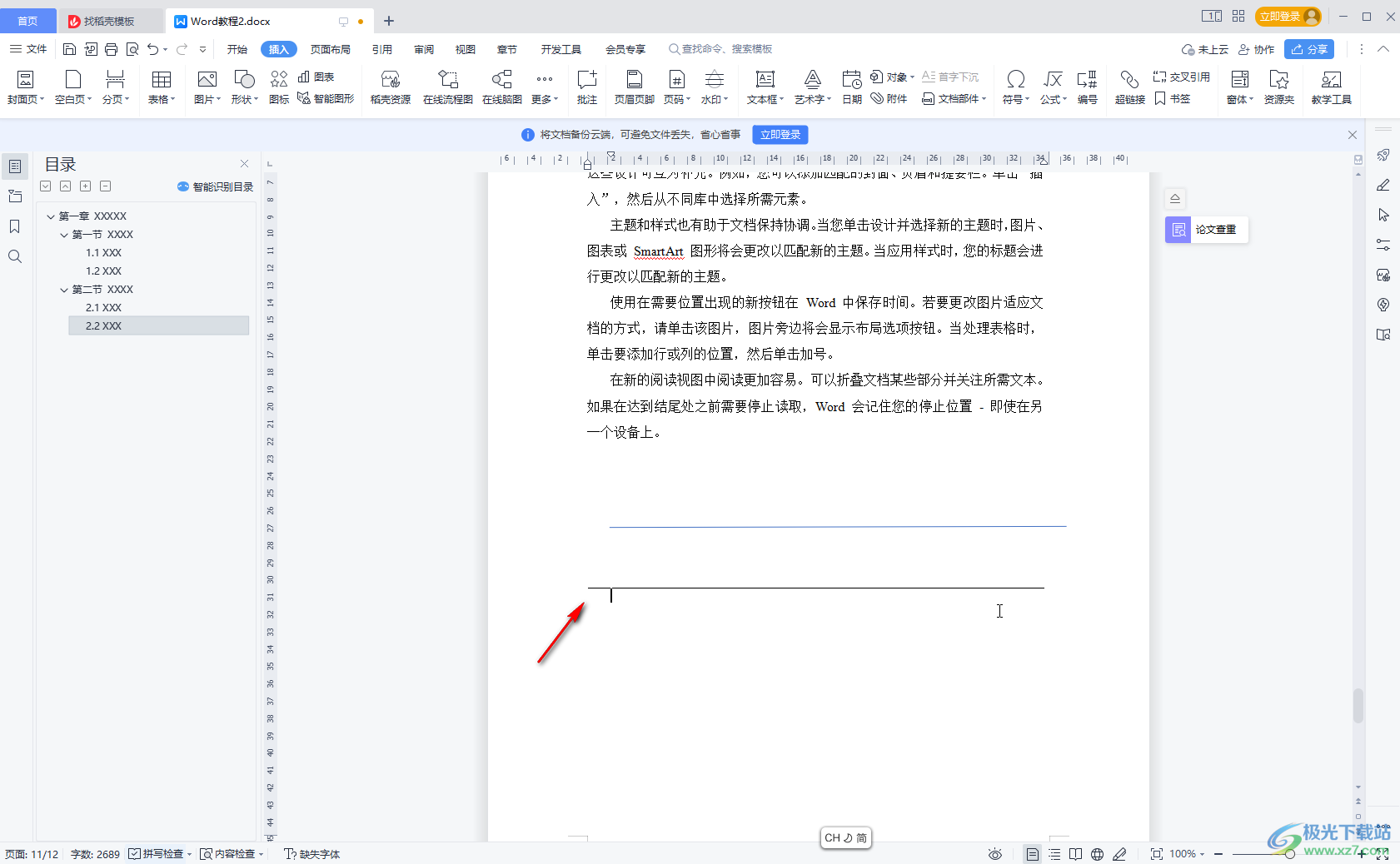
第五步:方法3.在“开始”选项卡中点击如图所示的下划线图标后,选择需要的线条样式,按空格键可以得到相应的线条,也可以按一次空格键后按tab键进行快速输入。
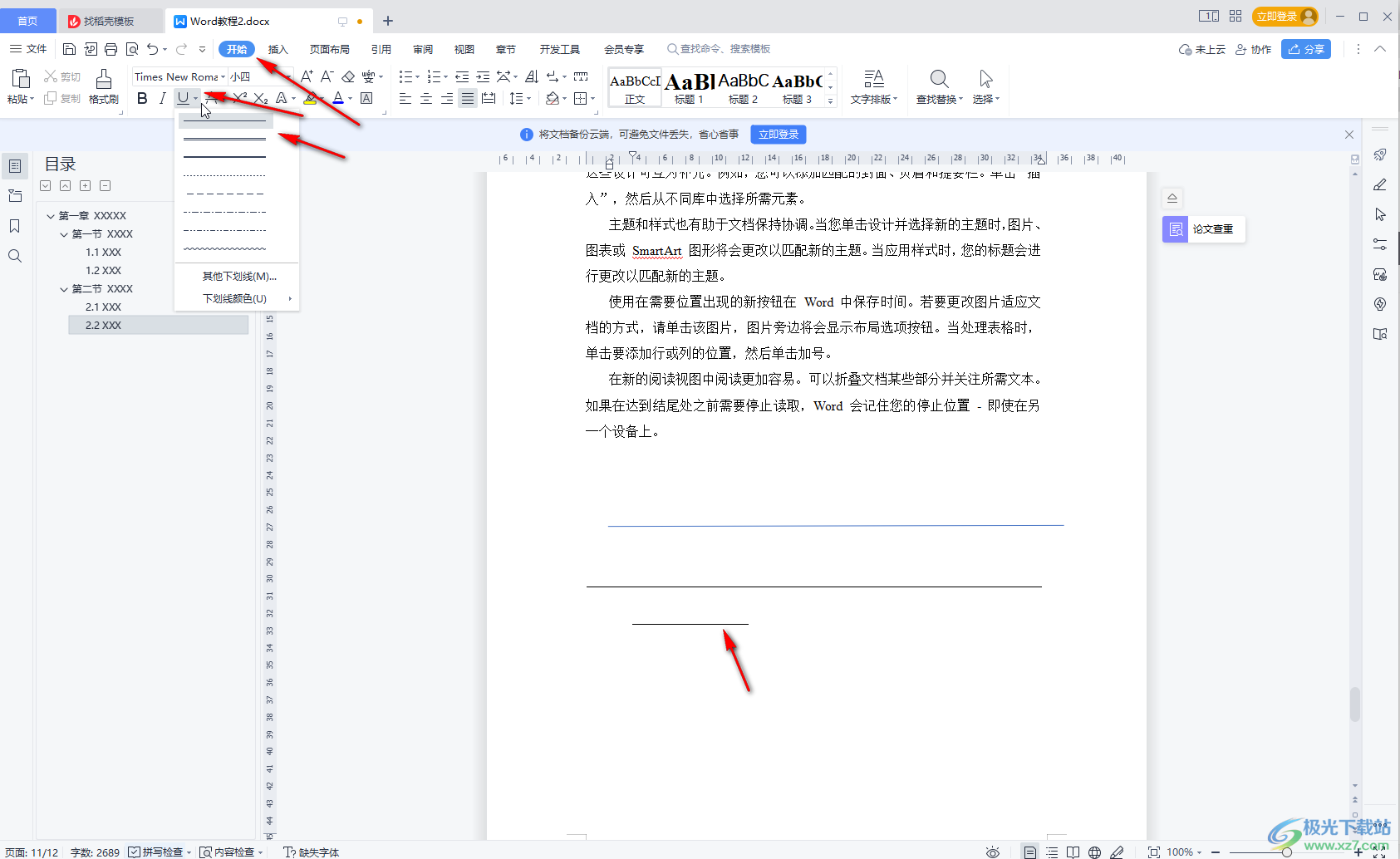
以上就是电脑版WPS文档中添加横线的方法教程的全部内容了。上面提到的三种添加方法都是非常简单的,小伙伴们可以打开的自己的软件后,跟着步骤操作起来。

大小:69.90 MB版本:v11.1.0.10495 最新版环境:WinAll, WinXP, Win7, Win10
- 进入下载

网友评论